Descrição do Canon IJ Status Monitor
O Canon IJ Status Monitor exibe o status da impressora e o andamento da impressão. O status da impressora é mostrado pelas imagens, ícones e mensagens no monitor de status.
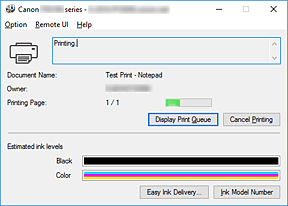
Recursos do Canon IJ Status Monitor
O Canon IJ Status Monitor tem as seguintes funções:
-
- Exibição na tela do status da impressora
-
O monitor de status exibe o status da impressora em tempo real.
Você pode verificar o andamento de cada documento a ser impresso (trabalho de impressão). - Exibição do conteúdo do erro e do procedimento de correção
-
O monitor de status exibe as informações sobre todos os erros que ocorrerem na impressora.
Você pode então verificar imediatamente qual ação deve ser executada. - Exibição de status da tinta
-
O monitor de status exibe os tipos de cartuchos FINE e os níveis de tinta estimados.
Quando o nível de tinta restante torna-se baixo, um ícone e uma mensagem de aviso (aviso de nível de tinta baixo) são exibidos.
Visão geral do Canon IJ Status Monitor
O Canon IJ Status Monitor usa imagens e mensagens para exibir o status da impressora e da tinta.
Durante a impressão, você pode verificar as informações do documento que está sendo impresso e o andamento da impressão.
Se ocorrer um erro, o monitor de status exibe o conteúdo do erro e as instruções sobre como corrigi-lo. Siga as instruções da mensagem.
-
- Impressora
-
O Monitor de Status Canon IJ mostra um ícone quando ocorre um erro na impressora.
 : Há um aviso.
: Há um aviso.
 : Ocorreu um erro de operador.
: Ocorreu um erro de operador.
 : Há um aviso sobre algo diferente de uma advertência ou um erro.
: Há um aviso sobre algo diferente de uma advertência ou um erro.
 : houve um erro que exige um serviço.
: houve um erro que exige um serviço.
- Cartuchos FINE
-
Se houver um aviso de tinta baixa ou ocorrer um erro de cartucho de tinta vazio, o monitor de status exibirá um ícone. O monitor de status também usa imagens para exibir os níveis de tinta estimados dos cartuchos FINE.
Mova o cursor sobre a imagem para verificar informações detalhadas, como os níveis de tinta restante e os nomes dos cartuchos FINE que a impressora pode usar.
As cores são calibradas para corresponderem à cor com a menor quantidade de tinta restante e, então, todas as cores são exibidas no mesmo nível. - Nome do documento (Document Name)
- Nome do documento que está sendo impresso.
- Proprietário (Owner)
- Nome do proprietário do documento que está sendo impresso.
- Imprimindo página (Printing Page)
- Número da página atual e contagem total de páginas.
- Exibir fila de impressão (Display Print Queue)
- A fila de impressão, que controla o documento atual e os documentos que aguardam impressão.
- Cancelar impressão (Cancel Printing)
- Cancela a impressão.
- Níveis de tinta estimados (Estimated ink levels)
-
Exibe os ícones para relatar um aviso de nível de tinta restante e um erro de esgotamento de tinta.
O nível de tinta estimado do cartucho FINE também será exibido como uma ilustração.- Número do modelo de tinta (Ink Model Number)
- Você pode procurar o cartucho FINE correto para a sua impressora.
- Menu Opção (Option)
-
Se uma mensagem da impressora aparecer, selecione Ativar monitor de status (Enable Status Monitor) para iniciar o Canon IJ Status Monitor.
Selecione Ativar monitor de status (Enable Status Monitor) para usar os comandos a seguir:- Exibir sempre o trabalho atual (Always Display Current Job)
- Exibe o Canon IJ Status Monitor sempre que um documento está sendo impresso.
- Exibir sempre no início (Always Display on Top)
- Exibe o Monitor de Status Canon IJ na frente de outras janelas.
- Exibir mensagem de orientação (Display Guide Message)
-
Exibe mensagens de orientação para operações de configuração de papel complicadas.
- Impressão de envelope (Envelope Printing)
-
Exibe mensagens de orientação quando a impressão de envelope é iniciada.
Para ocultar essas mensagem de orientação, marque a caixa de seleção Não mostrar esta mensagem novamente (Do not show this message again).
Para exibir as mensagens de orientação novamente, abra o menu Opção (Option), selecione Exibir mensagem de orientação (Display Guide Message), clique em Impressão de envelope (Envelope Printing) e ative essa configuração. - Impressão de Hagaki (Hagaki Printing)
-
Exibe as mensagens de orientação antes de a impressora iniciar a impressão hagaki.
Para ocultar essas mensagem de orientação, marque a caixa de seleção Não mostrar esta mensagem novamente (Do not show this message again).
Para exibir as mensagens de orientação novamente, abra o menu Opção (Option), selecione Exibir mensagem de orientação (Display Guide Message), clique em Impressão de Hagaki (Hagaki Printing) e ative essa configuração.
- Exibir aviso automaticamente (Display Warning Automatically)
-
- Quando surge um aviso de falta de tinta (When a Low Ink Warning Occurs)
- Inicia a janela do Monitor de Status Canon IJ automaticamente e a exibe na frente de outras janelas quando ocorre um aviso de falta de tinta.
- Iniciar quando o Windows for inicializado (Start when Windows is Started)
- Inicia automaticamente o Canon IJ Status Monitor quando o Windows é iniciado.
- Menu IU remota (Remote UI)
-
Você pode abrir a Interface de Usuário Remota da impressora.
É possível verificar o status da impressora e executar funções de manutenção na impressora quando conectada a e usada via rede. Nota
Nota- Quando a impressora estiver sendo usada via conexão USB, a IU remota (Remote UI) não será exibida.
-
- Informações da impressora (Printer Information)
- Permite verificar informações detalhadas, como o status da impressora, o andamento da impressão e os níveis de tinta restantes.
- Manutenção (Maintenance)
- Permite executar a manutenção da impressora e alterar as configurações da impressora.
- Baixar o certificado de segurança (Download Security Certificate)
-
Exibe a janela Para comunicação segura (For secure communication).
Nessa janela, você pode fazer download do certificado raiz, registrá-lo no navegador e desativar exibições de avisos.
- Menu Ajuda (Help)
- Selecione este menu para exibir informações da Ajuda do Canon IJ Status Monitor, incluindo as informações de versão e direitos autorais.

